### ArcGIS Server 9.3 for Flex API 初级教程知识点总结 #### 一、环境搭建 1. **ArcGIS Server API for Flex简介** ArcGIS Server API for Flex是2009年由ESRI推出的面向Rich Internet Applications (RIA) 的开发工具包,主要应用于基于ArcGIS Server 9.3构建高度互动且美观的Web GIS应用。 2. **所需资源** - **ArcGIS Server API for Flex**: 可通过ESRI官方资源中心下载:[http://resources.esri.com/ArcGISServer/APIs/Flex/index.cfm?fa=home](http://resources.esri.com/ArcGISServer/APIs/Flex/index.cfm?fa=home)。 - **Flex SDK 3**: 用于支持Flex应用程序开发,下载地址:[http://opensource.adobe.com/wiki/display/FlexSDK/download?build=3.0.1.2012&pkgtype=1](http://opensource.adobe.com/wiki/display/FlexSDK/download?build=3.0.1.2012&pkgtype=1)。 - **Flex Builder**: 提供了集成开发环境,便于开发和调试Flex应用程序。Adobe官网提供试用版本下载:[http://download.macromedia.com/pub/Flex/Flex_builder/FB3_win.exe](http://download.macromedia.com/pub/Flex/Flex_builder/FB3_win.exe)。 3. **开发环境配置步骤** - **安装Flex Builder**:安装后自动包含Flex SDK 3。 - **创建Flex项目**:在Flex Builder中创建一个新的Flex项目。 - **添加API库**:在项目的属性设置中,将ArcGIS Server API for Flex的SWC文件添加到项目库路径中。 4. **示例程序** 创建一个简单的地图查看器应用程序,加载来自ArcGIS Online的地图服务。示例代码如下: ```xml <?xml version="1.0" encoding="utf-8"?> <mx:Application xmlns:mx="http://www.adobe.com/2006/mxml" xmlns:esri="http://www.esri.com/2008/ags" pageTitle="Using ArcGIS API for Flex to connect to a cached ArcGIS Online service" styleName="plain"> <esri:Map crosshairVisible="true"> <esri:ArcGISTiledMapServiceLayer url="http://Server.ArcGISonline.com/ArcGIS/rest/services/ESRI_StreetMap_World_2D/MapServer"/> </esri:Map> </mx:Application> ``` 编译并运行该程序即可看到地图。 #### 二、创建地图 1. **创建地图对象** 在Flex应用程序中,首先需要创建一个`esri:Map`对象作为容器来显示地图。 2. **添加图层** - **加载矢量图层**:可以通过`esri:FeatureLayer`类来添加矢量数据图层。 - **加载栅格图层**:使用`esri:RasterLayer`或`esri:ArcGISTiledMapServiceLayer`等类来加载栅格图层,如卫星图像或地形图。 - **在线地图服务**:通过`esri:ArcGISTiledMapServiceLayer`或`esri:ArcGISDynamicMapServiceLayer`等类连接到在线地图服务,例如ArcGIS Online提供的地图服务。 3. **示例代码** 创建一个带有图层的地图示例: ```xml <esri:Map id="map" width="100%" height="100%"> <!-- 添加矢量图层 --> <esri:FeatureLayer url="http://example.com/feature-service"/> <!-- 添加栅格图层 --> <esri:ArcGISTiledMapServiceLayer url="http://example.com/tile-service"/> </esri:Map> ``` #### 三、地图浏览控件 1. **基本操作** - **缩放和平移**:通过鼠标滚轮或按钮控制地图的缩放和平移操作。 - **定位**:提供定位功能,允许用户快速跳转到特定位置。 2. **导航控件** `esri:NavigationControl` 类提供了常用的导航功能,包括缩放、平移等。 3. **示例代码** 使用导航控件的示例: ```xml <esri:Map id="map" width="100%" height="100%"> <!-- 添加图层 --> <esri:ArcGISTiledMapServiceLayer url="http://example.com/tile-service"/> <!-- 添加导航控件 --> <esri:NavigationControl/> </esri:Map> ``` #### 四、Draw控件使用 1. **Draw控件功能** - **绘制图形**:允许用户在地图上绘制点、线、多边形等图形。 - **编辑图形**:支持对已绘制的图形进行编辑操作,如移动、删除等。 2. **示例代码** 添加Draw控件的示例: ```xml <esri:Map id="map" width="100%" height="100%"> <!-- 添加图层 --> <esri:ArcGISTiledMapServiceLayer url="http://example.com/tile-service"/> <!-- 添加Draw控件 --> <esri:Draw id="draw" map="map"/> </esri:Map> ``` #### 五、查询 1. **查询类型** - **属性查询**:根据属性值查询图层中的要素。 - **空间查询**:基于空间关系(如相交、包含等)查询要素。 2. **查询方法** 使用`esri:Query`类定义查询条件,然后通过图层对象调用`selectFeatures()`方法执行查询。 3. **示例代码** 属性查询示例: ```xml <esri:FeatureLayer id="layer" url="http://example.com/feature-service"> <esri:Query outFields="*"> <esri:where>Population > 100000</esri:where> </esri:Query> </esri:FeatureLayer> ``` #### 六、Identify功能 1. **功能概述** Identify功能用于识别地图上某个位置的要素信息,常用于响应用户的点击事件。 2. **实现方法** 通过`esri.Map`对象的`identify()`方法实现。 3. **示例代码** 实现Identify功能的示例: ```xml <esri:Map id="map" width="100%" height="100%"> <!-- 添加图层 --> <esri:ArcGISTiledMapServiceLayer url="http://example.com/tile-service"/> <!-- 添加Identify事件监听 --> <esri:MapEvent event="click" handler="{identify}"> <esri:ScriptBlock> <![CDATA[ function identify(event) { map.identify(event.mapPoint, 100, { layerIds: [0] }, function(result) { // 处理识别结果 }); } ]]> </esri:ScriptBlock> </esri:MapEvent> </esri:Map> ``` #### 七、GeometryService的使用 1. **功能介绍** GeometryService提供了处理几何对象的服务,如缓冲区分析、最近邻查询等。 2. **使用方法** 通过`esri.tasks.GeometryService`类调用相应的服务方法。 3. **示例代码** 缓冲区分析示例: ```xml <esri:GeometryService id="geometryService" url="http://example.com/geometry-service"> <esri:buffer location="mapPoint" distance="1000" unit="esriMeters" outSpatialReference="map.spatialReference" callback="{handleBuffer}"> <esri:ScriptBlock> <![CDATA[ function handleBuffer(buffer) { // 处理缓冲区结果 } ]]> </esri:ScriptBlock> </esri:buffer> </esri:GeometryService> ``` #### 八、GP服务的使用 1. **功能介绍** Geoprocessing (GP) 服务提供了执行地理处理任务的能力,如网络分析、栅格计算等。 2. **使用方法** 通过`esri.tasks.Geoprocessor`类调用GP服务。 3. **示例代码** 执行GP服务的示例: ```xml <esri:Geoprocessor id="gp" url="http://example.com/gp-service"> <esri:execute parameters="{param1: 'value1', param2: 'value2'}" callback="{handleResult}"> <esri:ScriptBlock> <![CDATA[ function handleResult(result) { // 处理GP服务返回的结果 } ]]> </esri:ScriptBlock> </esri:execute> </esri:Geoprocessor> ``` #### 九、Web Services的使用 1. **功能介绍** ArcGIS Server API for Flex还支持调用Web Services,以扩展应用程序的功能。 2. **使用方法** 通常通过HTTP请求发送XML格式的数据,并解析返回的XML结果。 3. **示例代码** 发送HTTP请求的示例: ```xml <mx:HTTPService id="service" url="http://example.com/service" method="GET" result="{handleResult}"> <mx:request> <request xmlns:esri="http://www.esri.com/schemas/ArcGIS/9.3" xmlns:xsi="http://www.w3.org/2001/XMLSchema-instance" xsi:type="esri:ServiceRequest"> <!-- 请求参数 --> </request> </mx:request> <esri:ScriptBlock> <![CDATA[ function handleResult(result) { // 处理服务返回的结果 } ]]> </esri:ScriptBlock> </mx:HTTPService> ``` 通过以上总结,我们可以了解到如何使用ArcGIS Server API for Flex来构建功能丰富的Web GIS应用,从环境搭建到具体的地图操作、查询等功能都有详细的介绍。希望这些内容能够帮助初学者更好地理解和掌握ArcGIS Server API for Flex的使用方法。
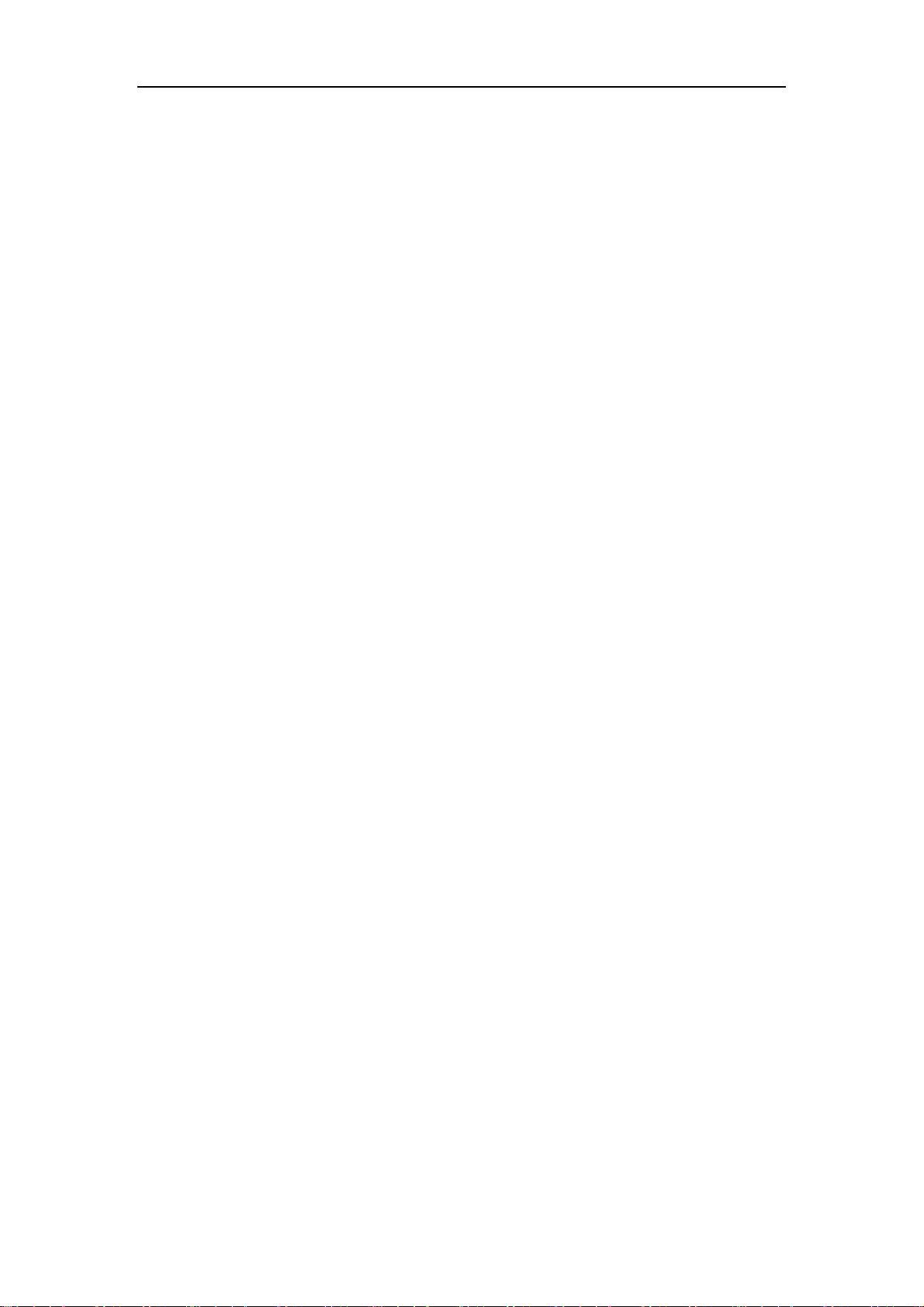
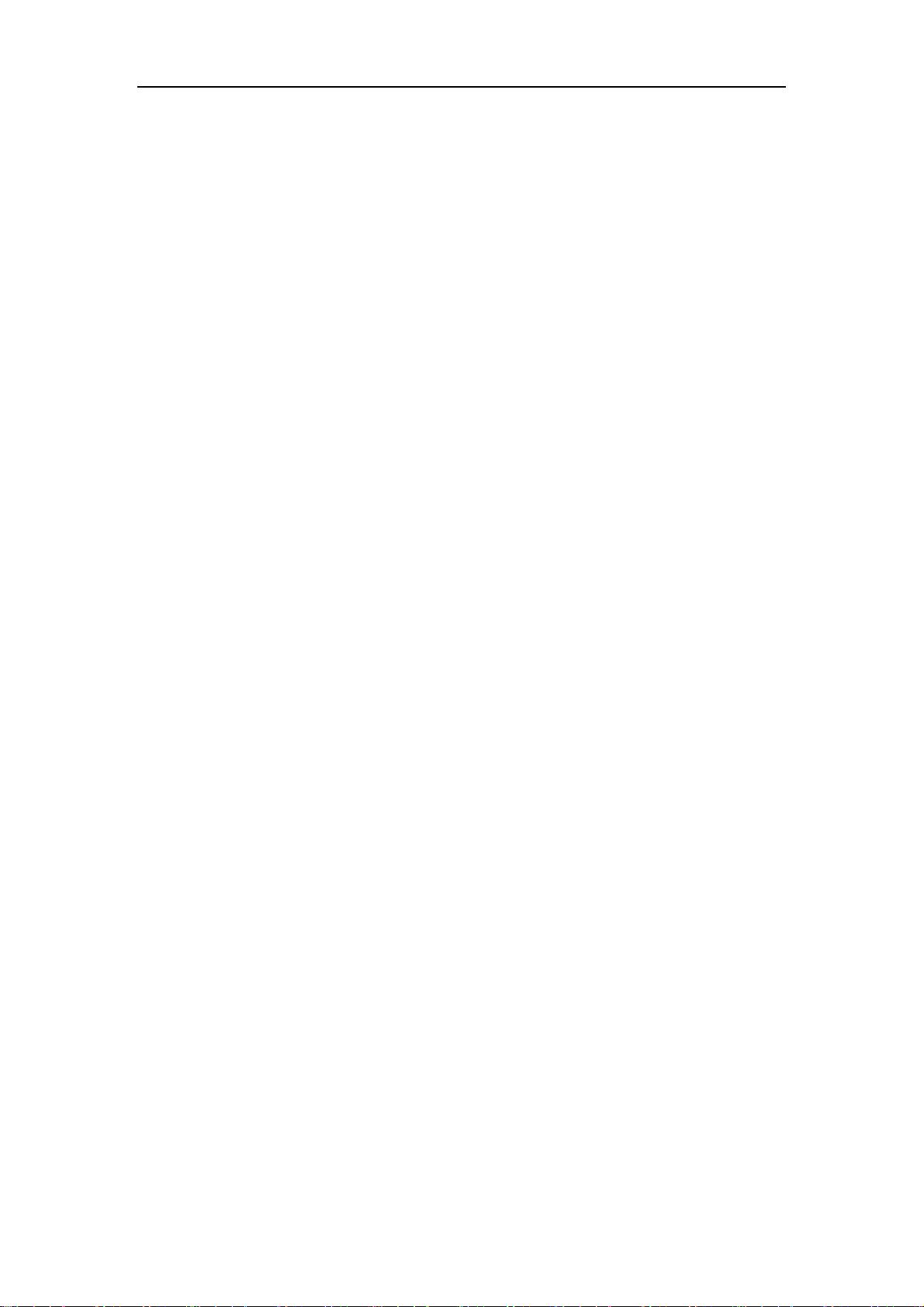
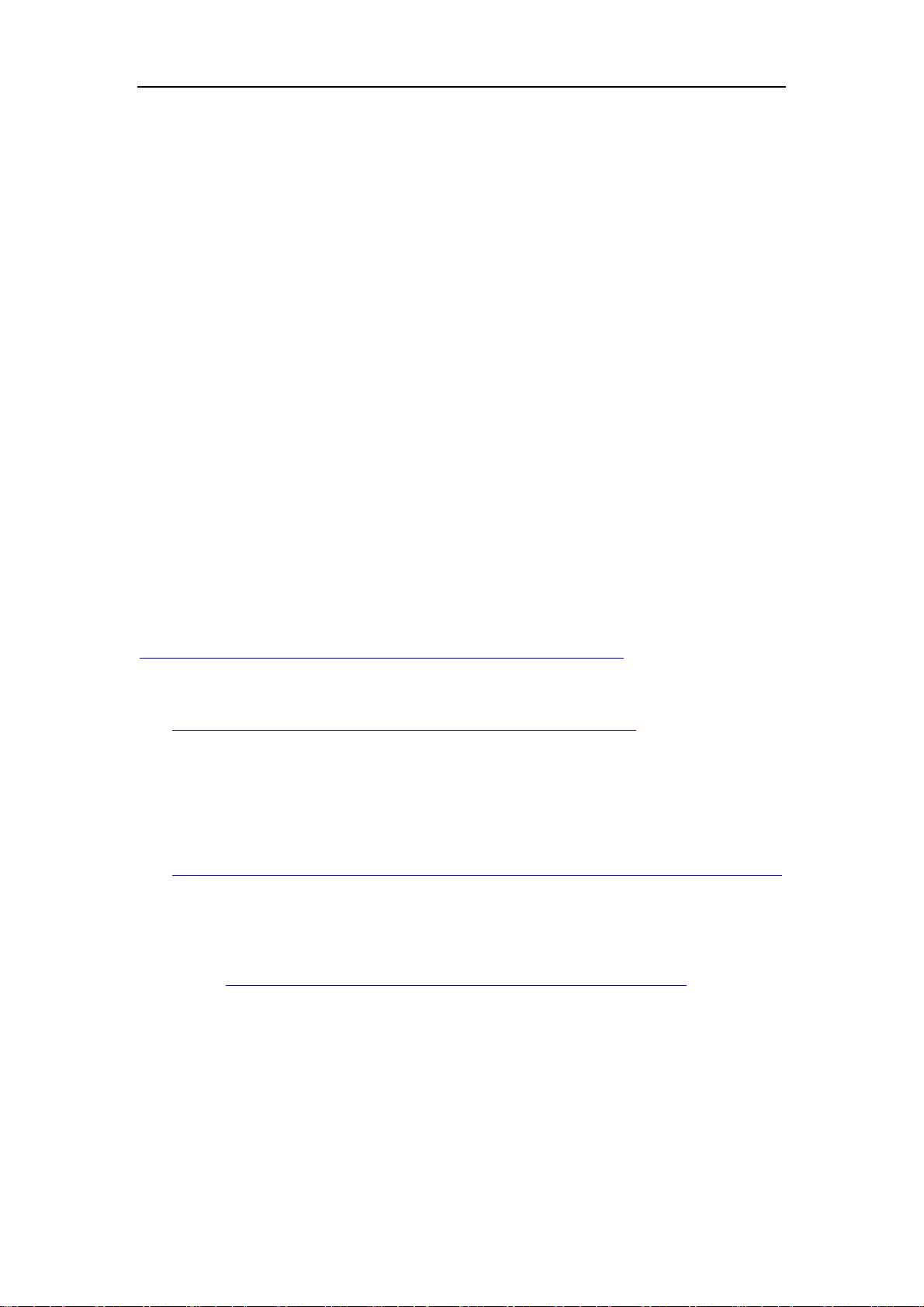
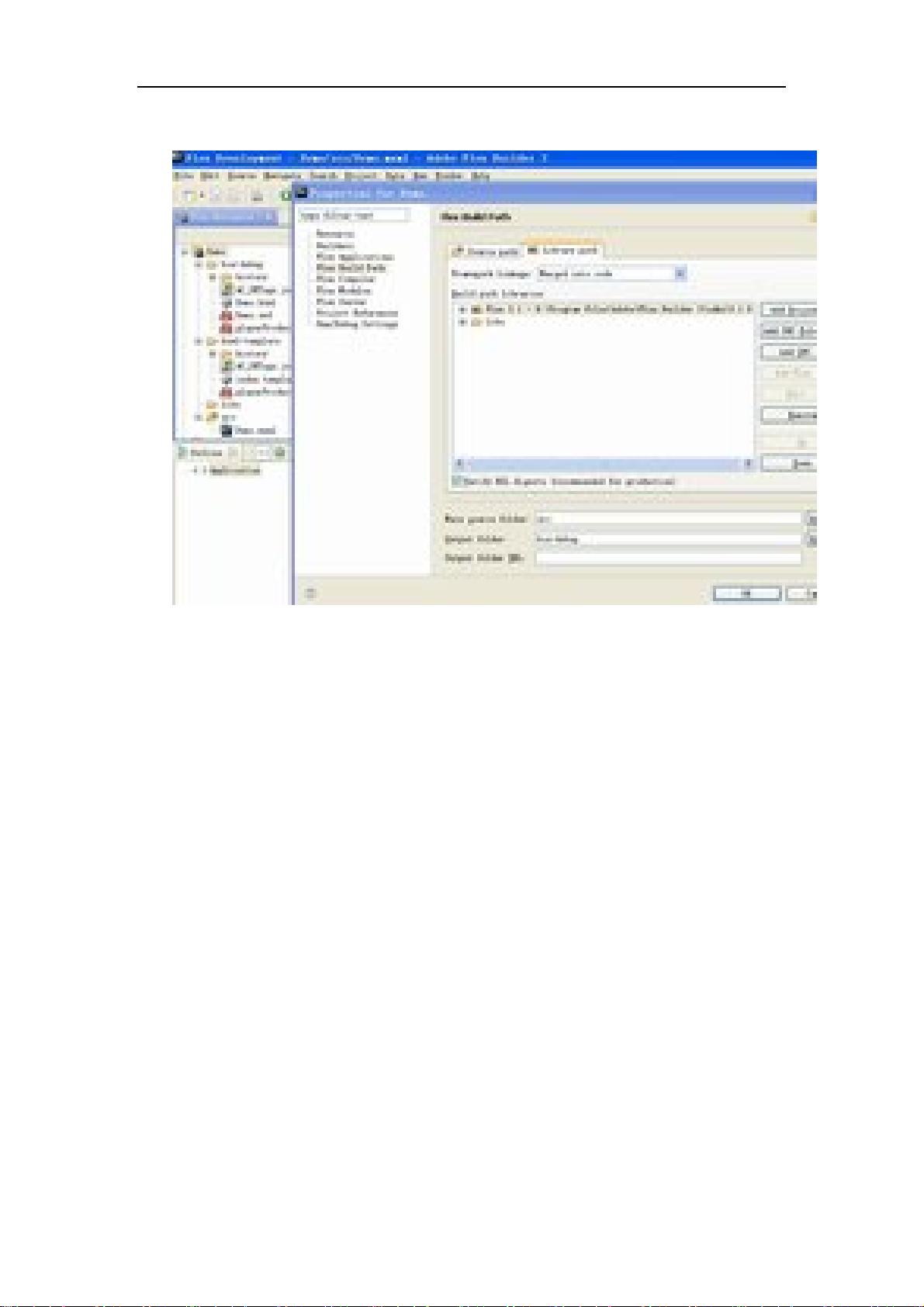
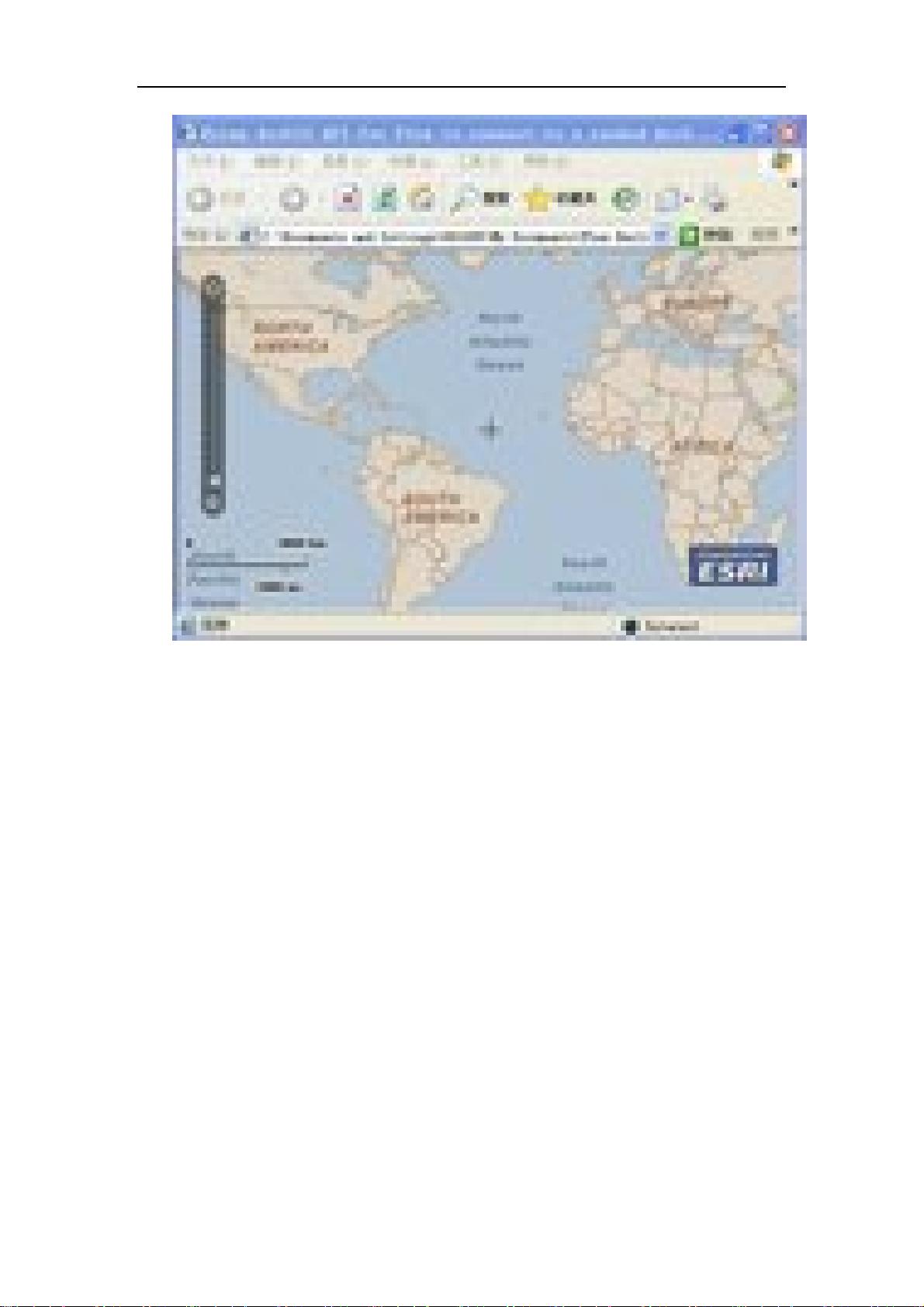
剩余27页未读,继续阅读

 dk12013-01-04太简单了,需要代码介绍多一点的
dk12013-01-04太简单了,需要代码介绍多一点的
- 粉丝: 3
- 资源: 10
 我的内容管理
展开
我的内容管理
展开
 我的资源
快来上传第一个资源
我的资源
快来上传第一个资源
 我的收益 登录查看自己的收益
我的收益 登录查看自己的收益 我的积分
登录查看自己的积分
我的积分
登录查看自己的积分
 我的C币
登录后查看C币余额
我的C币
登录后查看C币余额
 我的收藏
我的收藏  我的下载
我的下载  下载帮助
下载帮助

 前往需求广场,查看用户热搜
前往需求广场,查看用户热搜最新资源
- C语言内存管理终极指南:malloc、free原理与防泄漏技巧.pdf
- C语言内存管理终极指南:malloc、free原理与避坑实战.pdf
- C语言嵌入式开发入门:LED控制与传感器数据采集实战.pdf
- C语言如何读取CSV文件?用fscanf实现数据清洗的5个关键步骤.pdf
- C语言内存泄漏自救手册:3种工具+5个案例快速排查.pdf
- C语言实战:手把手教你用STM32开发智能风扇项目.pdf
- C语言数据结构入门:链表实现与内存优化全流程.pdf
- C语言实现贪吃蛇:从控制台到图形界面的进阶之路.pdf
- C语言数组越界与指针运算:99%初学者踩过的坑.pdf
- Audio Developer v1.1.0
- C语言数据类型陷阱:从隐式转换到精度丢失的避坑手册.pdf
- C语言数据类型全解析:从int到结构体,彻底搞懂变量存储原理.pdf
- C语言算法入门:手把手教你用三大结构实现经典排序.pdf
- C语言算法入门:50道经典例题带你玩转逻辑思维.pdf
- C语言算法思维训练:排序、查找与链表的7天突破计划.pdf
- C语言网络编程:从Socket基础到简易聊天室开发.pdf


 信息提交成功
信息提交成功